Discord ist eine der funktionalsten Plattformen zum Erstellen von Servern und Chat-, Sprach- und Videokanälen, um mit Tausenden von Benutzern mit Hunderten von Anwendungen zu interagieren. Auf diese Weise haben wir die vollständige Kontrolle darüber, wer Zugriff auf die Kanäle hat und Definieren Sie ihre Berechtigungen. Eine der Discord-Optionen besteht darin, einen schreibgeschützten Kanal zu erstellen, mit dem Gäste auf den Kanal zugreifen können, aber keine Änderungen vornehmen. Sehen wir uns an, wie dieser schreibgeschützte Kanal in Discord erstellt wird .
Mit diesem schreibgeschützten Kanal können Benutzer den Inhalt lesen, der diesem Chat hinzugefügt wird, aber sie können nicht antworten. Daher ist es sehr nützlich , einen Kanal mit Informationen und Benachrichtigungen für Benutzer in Discord zu erstellen, um eine Sättigung der Konversationen zu vermeiden.
Um auf dem Laufenden zu bleiben, abonniere unseren YouTube-Kanal! ABONNIEREN
So erstellen Sie einen schreibgeschützten Kanal in Discord
Wir öffnen Discord, klicken auf das Symbol für die Servereinstellungen und wählen “Servereinstellungen”:
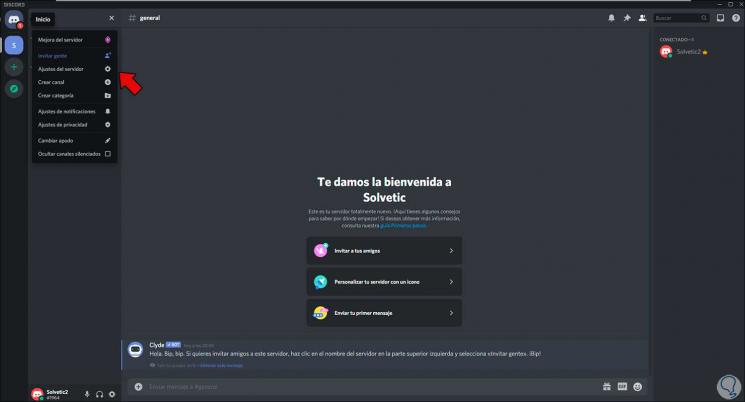
Im angezeigten Fenster gehen wir zu Rollen, wo wir Folgendes sehen:
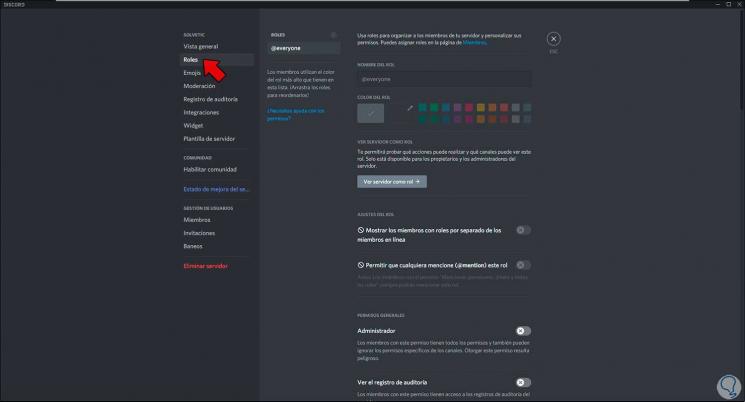
Wir fügen eine neue Rolle hinzu, indem wir auf das + -Zeichen klicken, den Namen zuweisen und die Farbe definieren:
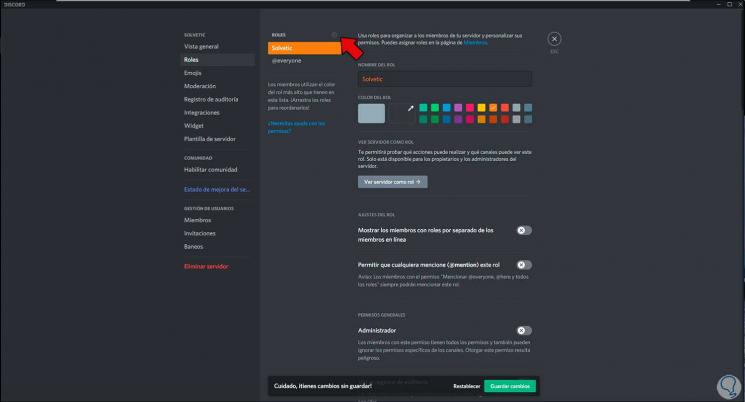
Jetzt konfigurieren wir es als Administrator, indem wir den Schalter “Administrator” aktivieren. Wir speichern die Änderungen.
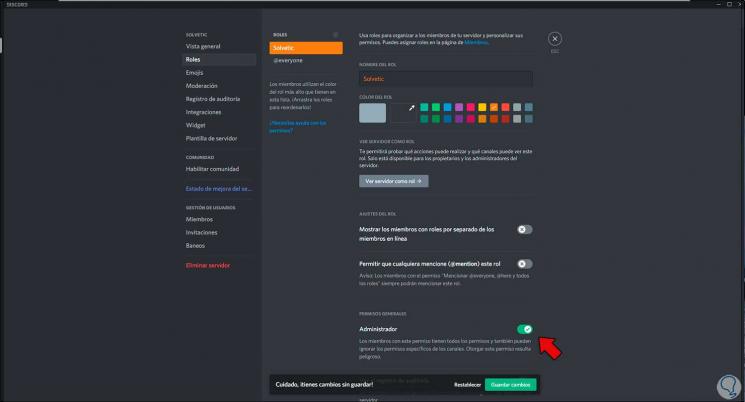
Ziel dieser Rolle ist es, sie einem bestimmten Benutzer in dem zu erstellenden Kanal als schreibgeschützt zuzuweisen, sodass nur der andere Benutzer über Berechtigungen verfügen kann.
Jetzt erstellen wir den Kanal. Klicken Sie auf das + -Zeichen des Textkanals, um den schreibgeschützten Kanal hinzuzufügen:
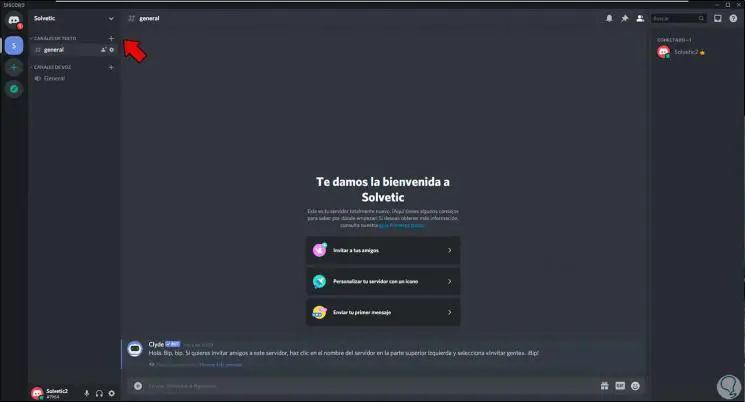
Wir weisen dem Kanal den Namen nach Belieben zu:
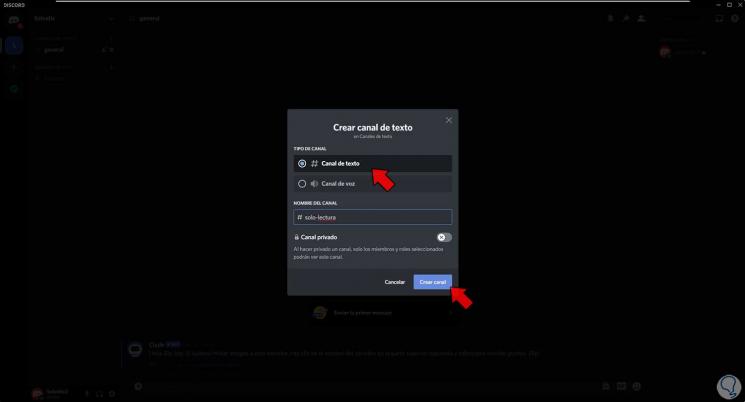
Klicken Sie auf “Kanal erstellen”, um den in Discord erstellten schreibgeschützten Kanal anzuzeigen:
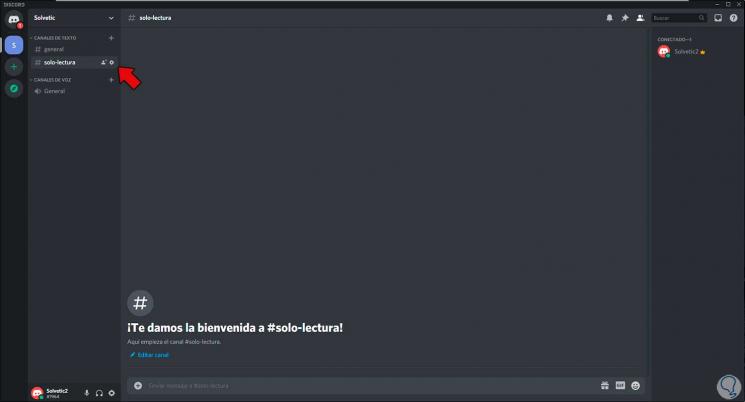
Klicken Sie auf das Kanalkettenradsymbol, um auf die Kanaleinstellungen zuzugreifen, und gehen Sie zum Abschnitt “Berechtigungen”, in dem Folgendes angezeigt wird:
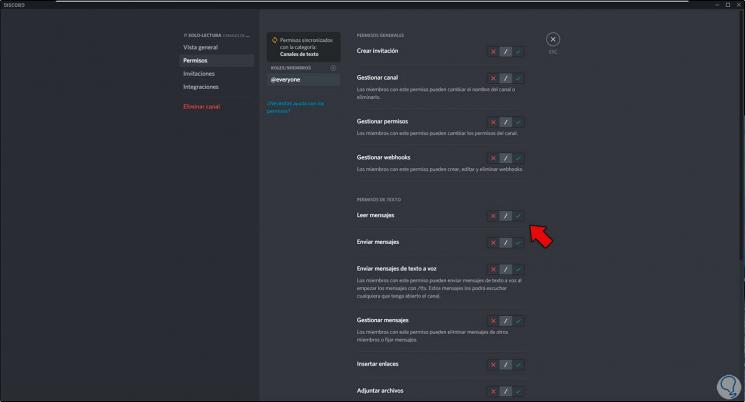
Wir bestätigen, dass @jeder (alle) verfügbar ist. Jetzt deaktivieren wir die Berechtigungen zum Senden von Nachrichten, indem wir auf die Schalter “Nachrichten senden” und “Text an Sprache senden” klicken:
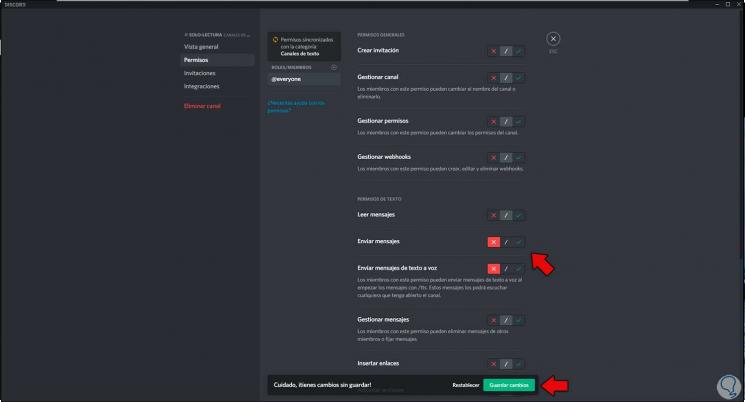
Wir speichern die Änderungen und es wird möglich sein, die Berechtigungen zu synchronisieren:
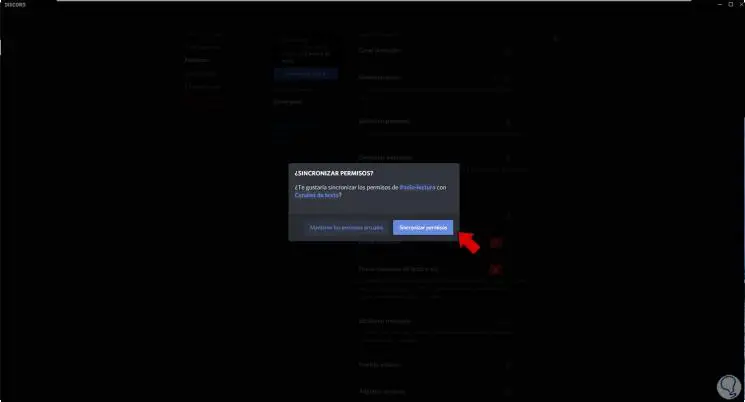
Wir sehen den Kanal erstellt und konfiguriert:
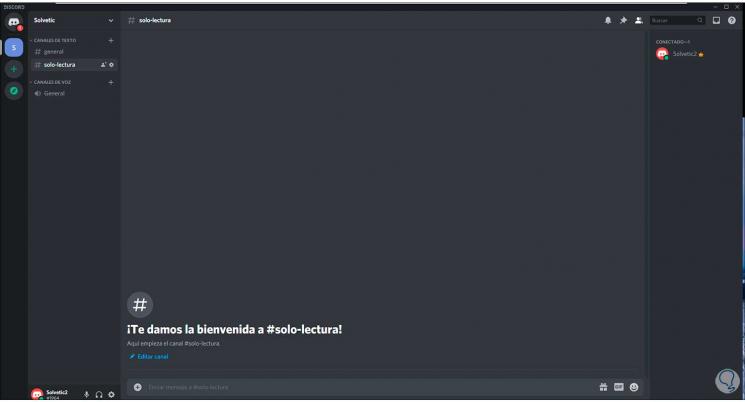
Jetzt klicken wir mit der rechten Maustaste auf einen der Kanalbenutzer und weisen die erstellte Rolle so zu, dass dieser Benutzer Berechtigungen hat, aber nicht alle. Klicken Sie auf “Rollen”:
Dort aktivieren wir das Feld der mit Berechtigungen erstellten Rolle, sodass nur die Berechtigungen vorhanden sind, nicht jedoch die anderen.
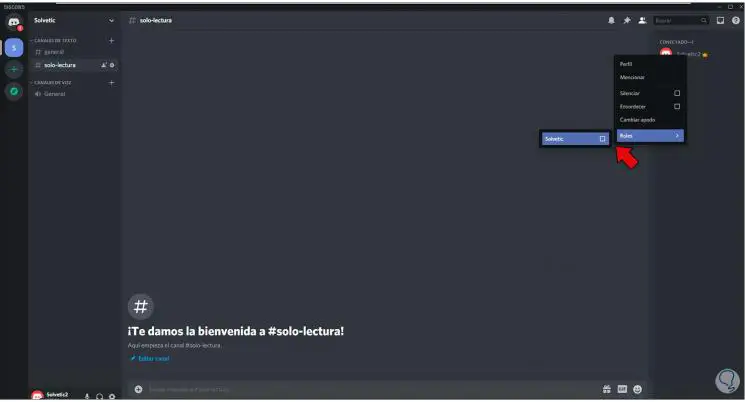
Hier ist der Prozess zum Erstellen eines schreibgeschützten Kanals auf Discord.